Cuando se trabaja desde un dispositivo móvil (tableta o celular) es necesario tener descargadas las aplicaciones de documentos de Google (te dejo los links para descargarlas para android)
Una vez que están descargadas, tiene que seguir estos sencillos pasos para poder editar los documentos adjuntos
1 Entra a la actividad asignada dentro de clasroom

2. Una vez dentro de la acivida seleccionada da clic (selecciona) en donde dice “Tu trabajo”

3. Selecciona (da clic) sobre el archivo adjunto

4. Una vez abierto el archivo, seleciona (da clic) sobre el icono que parece un cuadrado co una flecha apuntando a la esquina superior derecha

5. Aparecerá una leyenda que dice “Abriendo con Google Drive”

6. Una vez abierto el documento ya puedes escribir y hacer lo necesario en el mismo documento, solo hay que dar clic en el icono de lápiz que se encuentra en la parte inferior izquierda

7. Cuando termines de editar el texto, solo da clic en la palomita que se encuentra en la parte superior derecha y listo, se guardan los cambios en el documento

Ya esta editado el documento y automáticamente se adjunta en a tarea con los cambios que hiciste. Recuerda que tienes q enviar la actividad y asegurarte que quede marcada como “Entregada”
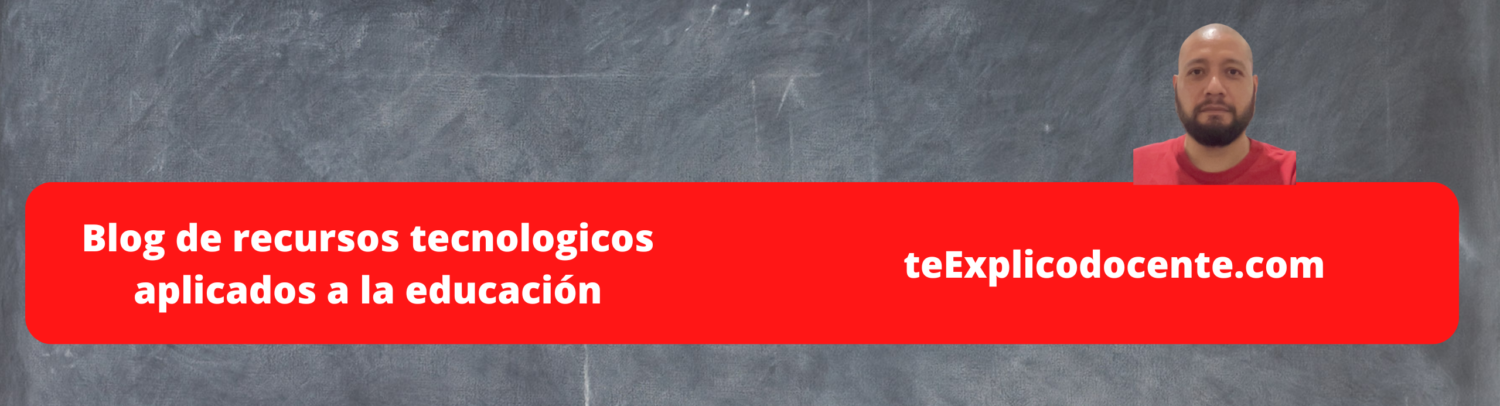
Gracias por tu aportación. Feliz semana.
Que bueno que te sirva la información. Si tienes alguna duda con gusto te puedo ayudar